
- Автоматизация
- Антропология
- Археология
- Архитектура
- Биология
- Ботаника
- Бухгалтерия
- Военная наука
- Генетика
- География
- Геология
- Демография
- Деревообработка
- Журналистика
- Зоология
- Изобретательство
- Информатика
- Искусство
- История
- Кинематография
- Компьютеризация
- Косметика
- Кулинария
- Культура
- Лексикология
- Лингвистика
- Литература
- Логика
- Маркетинг
- Математика
- Материаловедение
- Медицина
- Менеджмент
- Металлургия
- Метрология
- Механика
- Музыка
- Науковедение
- Образование
- Охрана Труда
- Педагогика
- Полиграфия
- Политология
- Право
- Предпринимательство
- Приборостроение
- Программирование
- Производство
- Промышленность
- Психология
- Радиосвязь
- Религия
- Риторика
- Социология
- Спорт
- Стандартизация
- Статистика
- Строительство
- Технологии
- Торговля
- Транспорт
- Фармакология
- Физика
- Физиология
- Философия
- Финансы
- Химия
- Хозяйство
- Черчение
- Экология
- Экономика
- Электроника
- Электротехника
- Энергетика
Учебно – методическая карта. практического занятия. БлокПП.42. Прикладные программы. I. Организационный момент. II. Актуализация ранее приобретенных опорных знаний. III. Организация усвоения материала. IV. Подведение итогов занятий
Учебно – методическая карта
практического занятия
Предмет: Информатика
БлокПП.42. Прикладные программы
Продолжительность занятия: 2 часа
Тема занятия: Проведение простейших расчетов с использованием формул
Цель занятия:
- Выработать практические умения и навыки работы по подбору параметров в решениях задач и экономических расчетах.
- Формирование способности студента регулировать в ходе обучения свои действия.
- Развитие самостоятельности.
Вид занятия: практическая работа
Материально - техническое обеспечение рабочего места студента:
1 Инструкционная карта
2 Опорный конспект
3. ПК
4 Правила по ТБ при работе с ПК (инструкция)
Ход занятия:
I. Организационный момент
Проверка наличия студентов.
II. Актуализация ранее приобретенных опорных знаний
- Какие типы операндов и какие операции допустимы в формуле?
- Какие типы ссылки на ячейки допустимы в формулах?
- Какими способами можно вставить функцию в формулу?
- Какие типы ошибок возможны при вычислении формул?
III. Организация усвоения материала
План:
Задание №1 Создание расчетной таблицы с использованием статистических функций.
Задание №2. Расчёты с использованием математических функций.
Контрольные задания
IV. Подведение итогов занятий
Проверка и оценивание заданий
Задание №1. Создать таблицу по образцу в Microsoft Excel, произвести необходимые расчёты с использованием статистических функций. Оформить таблицу.
Ход работы:
1.Запустить Microsoft Excel (Пуск – Программы – Microsoft Excel)
2.Создать таблицу в соответствии с рис.1 (Заголовки столбцов шрифт Arial, 14, заливка серый 50 %, по центру)
3.Самостоятельно внести 10 фамилий и проставить баллы по предметам (от 2 до 12). Под фамилиями впишите заголовки: Средний балл, Мин. балл, Макс.балл, Количество отл., Кол-во неусп. рис.1
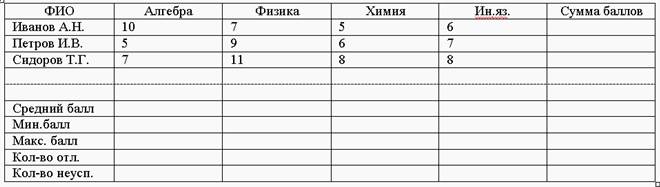
4.Поместить курсор в первую ячейку столбца Сумма баллов и нажать на кнопку  , при необходимости выделить необходимый диапазон и нажать Enter.
, при необходимости выделить необходимый диапазон и нажать Enter.
5.С помощью маркера автозаполнения (плюсик в правом нижнем углу ячейки) просчитать все суммарные баллы для остальных фамилий.
6.Поместить курсор в первую свободную ячейку строки Средний балл и запустить мастер функций fx . Затем из списка Статистические функции выбрать СРЗНАЧ, выделить необходимый диапазон ячеек (либо ввести с клавиатуры, например B2:B11) и нажать на кнопку Ok.
7.C помощью маркера автозаполнения просчитать средний балл для остальных предметов.
8.Аналогично с помощью статистических функций МИН и МАКС просчитать максимальные и минимальные значения для всех предметов.
9.Для просчёта количества отличников из списка статистических функций выбрать функцию СЧЁТЕСЛИ, затем задать необходимый диапазон и в строке Условие ввести >=10, нажать Enter.
10.C помощью маркера автозаполнения просчитать количество отличников по всем предметам.
11.Аналогично с помощью функции СЧЁТЕСЛИ просчитать количество неуспевающих по всем предметам. В качестве условия внести <=3.
12.Оформить таблицу по своему усмотрению (например, сделать внешние и внутренние границы разного цвета и толщины, а также сделать заливку любого цвета).
13.Щелкнуть правой кнопкой мыши на названии листа и выбрать команду переименовать. Ввести имя Оценки.
Задание №2. Произвести следующие расчёты с использованием математических функций:
1)sin(18)
2)cos(15)
3)tg(lg(4))
4)sin3(18)
5)-7,53 + ln(7)
6)e2 + log2(3)
7)e2 – lg(5)
8) 
Ход работы:
1.Перейдите на второй лист.
2.Сделайте активной ячейку А1.
3.Войдите в меню Вставка – Функция.
4.В появившемся окне из списка Категория выберите Математические.
5.Для вычисления первого значения выберите из списка Функция SIN и нажмите ok.
6.В появившемся окне в поле число введите значение 18 и нажмите ok. Появляется значение: -0,75099
7.Поместите курсор в ячейку A2и аналогично вычислите значение cos(15).
8.Для вычисления остальных значений воспользуйтесь нижеприведённой таблицей функций:
| Математическая форма записи | Форма записи в Excel | Значение |
| tg | TAN | Возвращает тангенс угла |
| lg | LOG10 | Возвращает десятичный логарифм числа. |
| ln | LN | Возвращает натуральный логарифм числа |
| е | EXP | Возвращает экспоненту заданного числа |

| КОРЕНЬ | Возвращает значение квадратного корня |
Контрольное задание
1.Создать таблицу по образцу.(рис.2).
2.Выделить диапазон ячеек от A1 до I1 и войти в меню Формат – Ячейки. Во вкладке Выравнивание выставить галочку Переносить по словам
3.Самостоятельно внести 10 фамилий, однодневную ставку и количество рабочих дней.
4.Высчитать общую зарплату, подоходный налог, профсоюзный налог, пенсионный налог, фонд занятости и сумму к выдаче для всех сотрудников.
5, В столбце Сумма к выдаче рассчитать минимальное, максимальное значение
рис.2
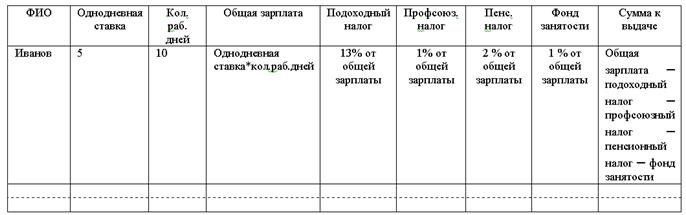
|
|
|
© helpiks.su При использовании или копировании материалов прямая ссылка на сайт обязательна.
|